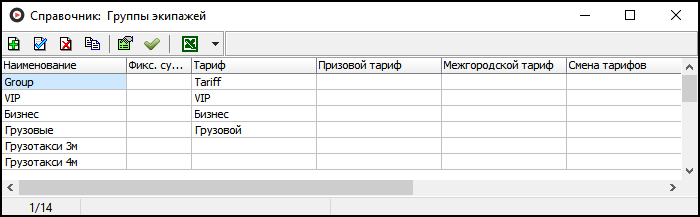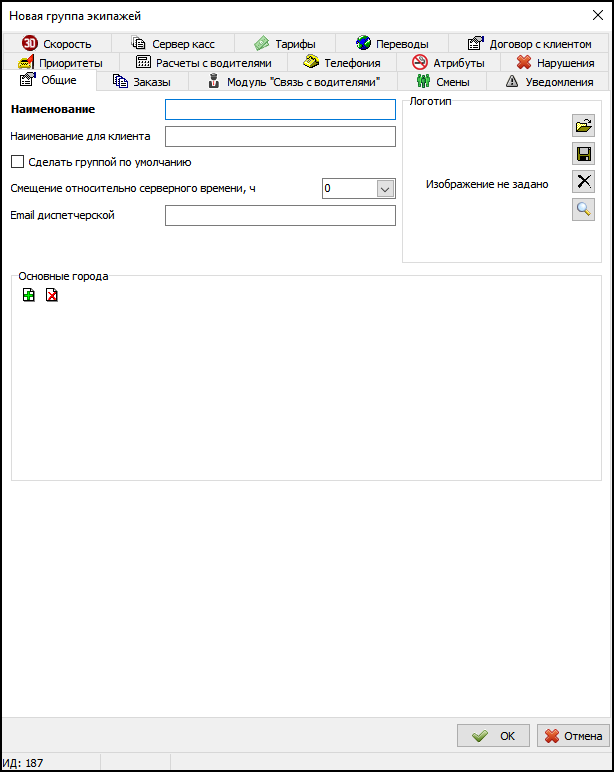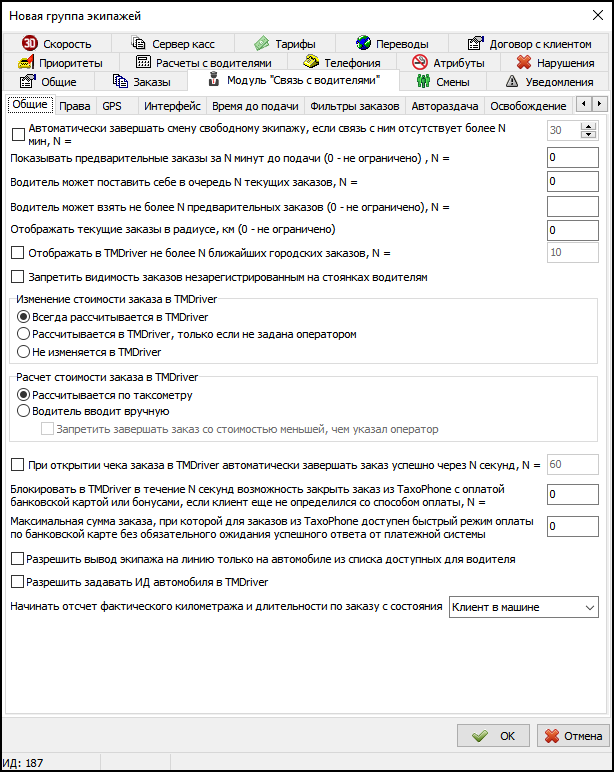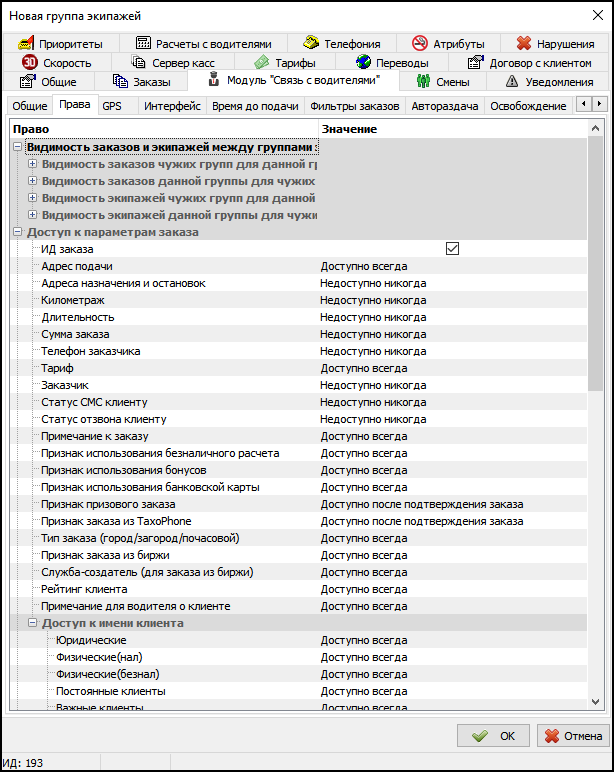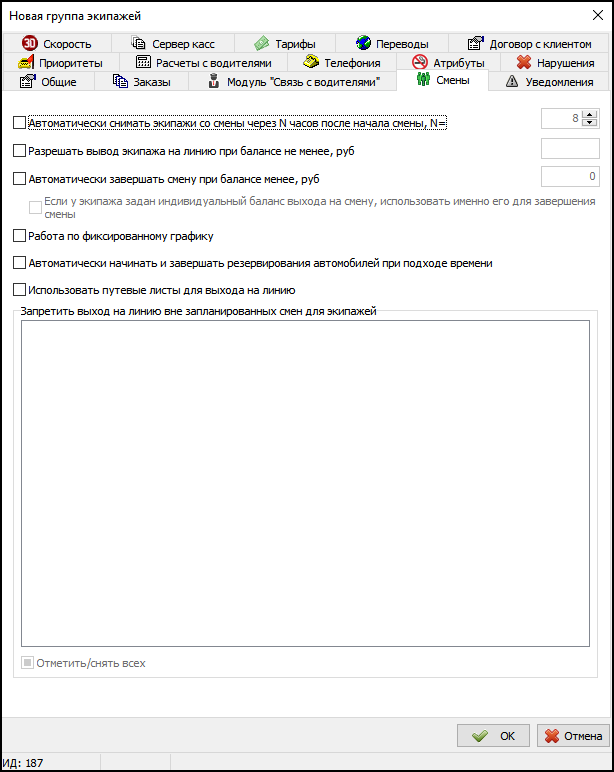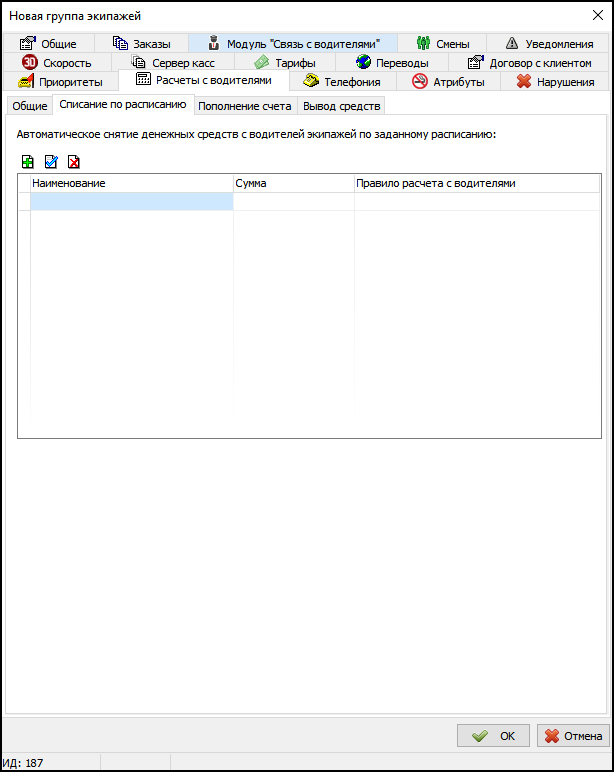Справочник "Группы экипажей" — различия между версиями
| Строка 1: | Строка 1: | ||
{{также|Карточка группы экипажей}} | {{также|Карточка группы экипажей}} | ||
| − | + | ||
'''{{PAGENAME}}''' — [[справочник]], в котором хранятся группы экипажей (см. [[справочник «Экипажи»]]). | '''{{PAGENAME}}''' — [[справочник]], в котором хранятся группы экипажей (см. [[справочник «Экипажи»]]). | ||
| − | {{ | + | {{youtube|http://youtu.be/69Y3iEtq9Oo|заголовок=Заполнение справочника "Группы экипажей"}} |
| − | |||
| − | }} | ||
| − | + | [[Файл:Справочник-группы-экипажей.png|center]] | |
== Зависимости == | == Зависимости == | ||
| Строка 22: | Строка 20: | ||
== Настройки модуля «Связь с водителями» == | == Настройки модуля «Связь с водителями» == | ||
| + | |||
К группе экипажей относятся некоторые настройки модуля «Связь с водителями», которые разрешают или запрещают водителям экипажей, включенных в данную группу, выполнять те или иные действия с заказами или с экипажами. | К группе экипажей относятся некоторые настройки модуля «Связь с водителями», которые разрешают или запрещают водителям экипажей, включенных в данную группу, выполнять те или иные действия с заказами или с экипажами. | ||
| − | Эти настройки находятся на вкладке {{tab|Модуль | + | Эти настройки находятся на вкладке {{tab|Модуль "Связь с водителями"}}. |
| − | + | == Добавление новой группы экипажей == | |
| − | |||
{{youtube|http://youtu.be/R-cML74WwMg|заголовок=Справочник «Группы экипажей» - добавление новой группы экипажей}} | {{youtube|http://youtu.be/R-cML74WwMg|заголовок=Справочник «Группы экипажей» - добавление новой группы экипажей}} | ||
| + | |||
| + | [[Файл:Новая группа экипажей.png|center]] | ||
Чтобы добавить в список новую группу экипажей, выполните действия: | Чтобы добавить в список новую группу экипажей, выполните действия: | ||
| − | # Нажмите кнопку {{button|Добавить}} или клавишу {{key|Insert}}. Откроется [[карточка группы экипажей]]. | + | # Нажмите кнопку {{button|Добавить}} или клавишу {{key|Insert}}. Откроется [[карточка группы экипажей]]. Поля, обязательные для заполнения, будут выделены жирным шрифтом. |
# В поле {{field|Наименование}} укажите название группы экипажей. Например, «Легковые автомобили». | # В поле {{field|Наименование}} укажите название группы экипажей. Например, «Легковые автомобили». | ||
| + | #: {{info|Это единственное поле, обязательное для заполнения. Все остальные поля Вы можете заполнить по своему усмотрению.}} | ||
# В группе {{fieldset|Тарифы на поездки}} в полях {{field|Основной}} и {{field|Призовой}} укажите [[Справочник «Тарифы»|тарифы]] на [[Заказ|обычные]] и [[Призовой заказ|призовые заказы]] соответственно. Тарифы будут автоматически проставляться в [[Карточка заказа (ТМ2)|карточке заказа]] (поле {{field|Тариф}}) при выборе экипажа, входящего в данную группу. | # В группе {{fieldset|Тарифы на поездки}} в полях {{field|Основной}} и {{field|Призовой}} укажите [[Справочник «Тарифы»|тарифы]] на [[Заказ|обычные]] и [[Призовой заказ|призовые заказы]] соответственно. Тарифы будут автоматически проставляться в [[Карточка заказа (ТМ2)|карточке заказа]] (поле {{field|Тариф}}) при выборе экипажа, входящего в данную группу. | ||
| − | # | + | # В выпадающем списке {{field|Смена тарифов}} укажите [[Справочник «Смены тарифов»|смену тарифов]]. Она будет действовать на обычные и бордюрные заказы. Если вам не требуется изменять тариф для данной группы экипажа, оставьте это поле пустым. |
| − | # В поле {{field|Приоритет}} укажите приоритет данной группы экипажей. Этот приоритет | + | # В поле {{field|Приоритет}} укажите приоритет данной группы экипажей. Этот приоритет будет распространяться на все экипажи, включенные в данную группу, и на основании этих приоритетов будет подбираться экипаж на заказ. |
| − | # Установите флажок {{checkbox|Переводить заказ из данной группы в группу}} если | + | # Установите флажок {{checkbox|Переводить заказ из данной группы в группу}} если необходимо настроить перераспределение заказа на другую группу, на случай, когда ни один экипаж из текущей группы не может принять заказ. Из выпадающего списка, соответственно, выберете новую группу, а в поле {{поле|через}} укажите количество времени, через которое данное действие произойдет. |
| − | # Флажок {{checkbox|Переводить предварительные заказы из данной группы в группу}} действует | + | # Флажок {{checkbox|Переводить предварительные заказы из данной группы в группу}} действует аналогично, но для [[Предварительный заказ|предварительных заказов]]. |
| − | # В выпадающем списке {{field|Если водитель уже на заказе, то при установке на него нового заказа завершать текущий заказ состоянием}} выберите [[Справочник «Состояния заказа»|состояние заказа]], | + | # В выпадающем списке {{field|Если водитель уже на заказе, то при установке на него нового заказа завершать текущий заказ состоянием (если пусто - ставить новый заказ в очередь)}} выберите [[Справочник «Состояния заказа»|состояние заказа]], с которым будет автоматически завершаться текущий заказ, на который установлен экипаж из данной группы, если этому экипажу выдан новый заказ (то есть экипаж установлен на него явно, при этом не имеет значения, автоматически или вручную). Если в данном поле пусто - новые заказы будут ставиться в очередь. Может применяться для автоматического завершения заказов, например, при плотном потоке новых заказов, когда можно снизить степень контроля выполнения заказов водителями. {{chlog/102010}}. |
# В поле {{поле|Внешние линии}} выберите цвет, которым будет обозначаться в [[Окно «Софтфон»|софтфоне]] звонок с определенной внешней линии, привязанной к данной группе экипажей. | # В поле {{поле|Внешние линии}} выберите цвет, которым будет обозначаться в [[Окно «Софтфон»|софтфоне]] звонок с определенной внешней линии, привязанной к данной группе экипажей. | ||
| − | # Установите флажок {{checkbox|Сделать группой по умолчанию}}, чтобы данная группа экипажей использовалась по умолчанию. При этом все новые заказы будут создаваться сразу с привязкой к данной группе. Если группа по умолчанию отсутствует, привязка происходить не будет. Исключение вводит параметр {{checkbox|Подставлять выбранную в данный момент группу в новый заказ}} (находится | + | # Установите флажок {{checkbox|Сделать группой по умолчанию}}, чтобы данная группа экипажей использовалась по умолчанию. При этом все новые заказы будут создаваться сразу с привязкой к данной группе. Если группа по умолчанию отсутствует, привязка происходить не будет. Исключение вводит параметр {{checkbox|Подставлять выбранную в данный момент группу в новый заказ}} (находится меню Файл -> Настройки -> Карточка заказа на вкладке {{branch|Заполнение полей}}), который отменяет группу по умолчанию и действует так: при создании заказа подставляется та группа, [[Окна_ТМ2#Фильтры по группам экипажей|фильтр]] по которой (кнопки в нижней части окна) включен в [[Окно «Заказы» в Такси-Мастер 2|списке текущих заказов]]. |
# В группе {{fieldset|Расчеты с водителями}} укажите опции [[Расчеты с водителями (ТМ2)|расчетов с водителями]] (все опции действуют вместе): | # В группе {{fieldset|Расчеты с водителями}} укажите опции [[Расчеты с водителями (ТМ2)|расчетов с водителями]] (все опции действуют вместе): | ||
| − | ## В поле {{field|Стандартная сдача с заказа}} укажите сдачу с заказа для экипажей, входящих в данную группу (см. [[справочник «Сдачи с заказов»]]). | + | ## В поле {{field|Стандартная сдача с заказа}} укажите сдачу с заказа для экипажей, входящих в данную группу (см. [[справочник «Сдачи с заказов»]]). Обратите внимание, что данная настройка игнорируется, если в поле {{field|Смена сдач с заказов}} выбрана [[Справочник «Смены сдач с заказов»|смена сдач]]. |
## В поле {{field|Сдача с заказа с юр. лицом}} укажите [[Справочник «Сдачи с заказов»|сдачу с заказов]] для всех заказов по [[Справочник «Юридические лица»|юридическим лицам]]. | ## В поле {{field|Сдача с заказа с юр. лицом}} укажите [[Справочник «Сдачи с заказов»|сдачу с заказов]] для всех заказов по [[Справочник «Юридические лица»|юридическим лицам]]. | ||
| − | ## В поле {{field|Сдача с заказа с физ. лицом | + | ## В поле {{field|Сдача с заказа с физ. лицом}} укажите [[Справочник «Сдачи с заказов»|сдачу с заказов]] для всех заказов по физическим лицам. |
| − | ## В поле {{field|Смена сдач с заказов}} укажите [[Справочник «Смены сдач с заказов»|смену сдач]]. | + | ## В поле {{field|Смена сдач с заказов}} укажите [[Справочник «Смены сдач с заказов»|смену сдач]]. ##: {{info|Обратите внимание, что если в этом поле выбрано какое-либо значение, то используется выбранная смена сдач; при этом предшествующие две настройки игнорируются.}} |
## Установите флажок {{checkbox|Разрешить временную сдачу с заказа}}, чтобы разрешить [[Временная сдача с заказа|временную сдачу с заказов]]. | ## Установите флажок {{checkbox|Разрешить временную сдачу с заказа}}, чтобы разрешить [[Временная сдача с заказа|временную сдачу с заказов]]. | ||
## Установите флажок {{checkbox|Разрешить для бордюрных заказов}}, чтобы разрешить сдачу для [[Заказ «с бордюра»|бордюрных заказов]]. | ## Установите флажок {{checkbox|Разрешить для бордюрных заказов}}, чтобы разрешить сдачу для [[Заказ «с бордюра»|бордюрных заказов]]. | ||
| − | ### Если установлен флажок {{checkbox|Разрешить для бордюрных заказов}}, то поле {{поле|Сдача с бордюрного заказа}} станет активным. В нем из выпадающего списка выберите | + | ### Если установлен флажок {{checkbox|Разрешить для бордюрных заказов}}, то поле {{поле|Сдача с бордюрного заказа}} станет активным. В нем из выпадающего списка выберите сдачу с заказов, которая будет действовать для заказов, принятых "с бордюра". |
| − | ## В поле {{поле|Фикс. сумма за смену}} | + | ## В поле {{поле|Фикс. сумма за смену}} Вы можете указать сумму, которая будет сниматься со счетов водителей, чьи экипажи входят в данную группу, каждый раз при начале или завершении смены. |
| − | ## В выпадающем списке в поле {{поле|Время снятия | + | ## В выпадающем списке в поле {{поле|Время снятия суммы}} выберите время, когда необходимо снимать денежные средства: до или после окончания смены. |
| − | # В | + | ## В поле {field|Разрешать выход экипажа на линию при балансе не менее, руб.}} Вы можете установить минимальный порог, при котором экипажи из данной группы могут начинать смену. |
| − | # | + | |
| − | # | + | Также Вы можете настроить дополнительные параметры: |
| − | # | + | |
| − | + | На вкладке {{tab|Модуль «Связь с водителями»}} находятся [[Настройка модуля Java#Водители|параметры доступа к заказам]] для водителей с [[TMDriver]], экипажи которых входят в данную группу. | |
| − | + | [[Файл:Модуль Связь с водителями в новой группе экипажей.png|center]] | |
| − | + | # На вкладке {{tab|Общие}} Вы можете: | |
| − | + | ## Настроить автоматическое завершение смены свободному экипажу через определенное время, в случае, когда с ним отсутствует связь и/или в случае, если от него не приходят координаты. | |
| − | + | ##: Для этого установите атрибуты {{checkbox|Автоматически завершать смену свободному экипажу, если связь с ним отсутствует более, мин.}} и {{checkbox|Автоматически завершать смену свободному экипажу, если от него не приходят координаты, мин.}}, а также укажите время, через которое смена будет автоматически завершена. | |
| − | + | ## Настроить отображение предварительных заказов: водитель сможет видеть предварительные заказы только за определенное время до подачи. Для того, чтобы включить эту настройку, установите галочку напротив пункта {{checkbox|Показывать предварительны заказы за N минут до подачи (0 - неограниченно)}} и укажите значение для N. | |
| − | + | ## Установить максимальное количество текущих заказов, которое водитель может поставить в очередь. Чтобы настроить ограничение на количество текущих заказов, впишите максимально возможное число заказов в очереди в поле {{field|Водитель может поставить себе в очередь N текущих заказов, N = }}. | |
| − | + | ## Установить максимальное количество предварительных заказов, которые может принять водитель. Для этого в поле {{field|Водитель может взять не более N предв. заказов (0 - неограниченно), N = }}, укажите максимально возможное число таких заказов. | |
| − | + | ## Запретить видимость заказов незарегистрированным водителям. Если Вы установите такой атрибут, то водители смогут видеть только заказы по той стоянке, на которой зарегистрированы. | |
| − | + | ## Настроить изменение стоимости заказа. Для этого в группе {{fieldset|Изменение стоимости заказа}} установите переключатель в нужное Вам положение. | |
| + | ## Настроить расчет стоимости заказа в [[TMDriver]]. Для этого установите переключатель в группе {{fieldset|Расчет стоимости заказа в TMDriver}} слева от нужного Вам варианта расчета. | ||
| + | ##: {{info|Обратите внимание, если Вами будет выбран вариант "Водитель вводит вручную", Вы также сможете установить запрет на завершение заказа со стоимостью меньшей, чем указал оператор. Для этого в соответствующем поле следует установить флажок.}} | ||
| + | #На вкладке {{tab|Права}} Вы можете настроить видимость информации о заказе, а также видимость самих заказов. Кроме того, здесь можно настроить доступ водителей к таким функциям, как отправка сообщений другим водителям, регистрация на стоянке и снятие со стоянки, а также начало и завершение смены. | ||
| + | [[Файл:Модуль Связь с водителями в новой группе экипажей - Вкладка Права.png|center]] | ||
| + | Из выпадающих списков {{tab|Адрес назначения заказа}}, {{tab|Сумма заказа}}, {{tab|Телефон заказчика}}, {{tab|Тариф}}, {{tab|Тип расчета (нал/безнал)}} Вы можете выбрать отображение соответствующих данных в [[TMDriver]] при принятии заказа водителем. | ||
| + | Установите флажки напротив соответствующих пунктов, чтобы разрешить доступ водителей к таким функциям, как: | ||
| + | * отправка сообщений другим водителям, | ||
| + | * регистрация на стоянке и снятие со стоянки, | ||
| + | * начало и завершение смены. | ||
| + | В группе полей {{fieldset|Настройка видимости имени клиента для групп клиента}} Вы можете настроить видимость имени клиента для любой из групп клиентов, для этого дважды щелкните "мышкой" в поле напротив нужной группы и выберите подходящий вариант. | ||
| + | |||
| + | На вкладке {{tab|Смены}} Вы можете установить запрет выхода на смену для экипажей, входящих в данную группу. | ||
| + | |||
| + | [[Файл:Вкладка Смены в новой группе экипажей.png|center]] | ||
| + | |||
| + | Вы можете установить запрет для определенных экипажей, установив флажки напротив соответствующих экипажей так и для всех экипажей сразу, нажав кнопку {{button|Отметить/снять всех}}. | ||
| + | Если Вам необходимо снять установленный запрет, снимите флажки напротив экипажей, для которых нужно снять запрет или нажмите кнопку {{button|Отметить/снять всех}}, если нужно снять запреты для всех экипажей группы. | ||
| + | |||
| + | |||
| + | На вкладке {{tab|Снятие средств}} укажите параметры расписания [[Снятие средств по расписанию|снятия средств]] с водителей экипажей, включенных в данную группу. | ||
| + | [[Файл:Вкладка Снятие средств в новой группе экипажей.png|center]] | ||
| + | |||
| + | Чтобы задать расписание, нажмите на кнопку {{button|Редактор расписания}} и настройте необходимое Вам расписание. | ||
| + | |||
| + | Установите все необходимые настройки, а затем нажмите кнопку {{button|Добавить}}. Вы можете добавить сразу несколько правил: после того, как Вы задали очередное правило и нажали кнопку {{button|Добавить}}, Вы можете сразу задать следующее правило и нажать кнопку {{button|Добавить}}, чтобы включить правило в расписание. | ||
| + | |||
| + | Для редактирования или удаления одного из правил, выделите его в расписании, а затем нажмите кнопку {{button|Редактировать}} или кнопку {{button|Удалить}}. | ||
| + | |||
| + | [[Файл:Редактор расписания снятия денежных средств.png|center]] | ||
| + | |||
| + | На вкладке {{tab|Уведомления}} находятся настройки уведомлений водителей о тех или иных событиях. | ||
| + | |||
| + | {{info|Обратите внимание, что для работы уведомлений в меню Файл -> Настройки -> Экипажи -> "Операции по по водителям" должны быть включены соответствующие глобальные опции. | ||
| + | |||
| + | [[Файл: Вкладка Уведомления в новой группе экипажей.png|center]] | ||
| + | |||
| + | Чтобы включить уведомления о переходе порога на счете и/или о движении по счету, установите флажки напротив соответствующих пунктов. | ||
| + | |||
| + | Также Вы можете выбрать способ уведомления: SMS и/или GPRS сообщение, для этого также следует установить флажки напротив соответствующих пунктов. | ||
| + | |||
| + | Для уведомлений о переходе порога на счете Вы можете указать этот порог, введя данные в соответствующее поле. | ||
| + | |||
| + | Для уведомлений о движениях по счету Вы можете исключить уведомления о списании сдачи с заказа, чтобы не беспокоить водителя слишком частыми сообщениями. | ||
| + | |||
| + | Данные из этого справочника могут быть экспортированы в документ Microsoft Excel, в формат .csv или в буфер обмена. | ||
| + | Чтобы экспортировать данные, нажмите кнопку {{button|Экспортировать данные в Excel}}. | ||
| + | {{info|Обратите внимание, что экспорт данных в Microsoft Excel возможен только в том случае, если на Вашем рабочем месте установлен Microsoft Excel.}} | ||
| + | |||
| + | Если Вам необходимо произвести экспорт в формат .csv или в буфер обмена, нажмите на черную стрелку [[Файл:Кнопка-стрелка.png]] справа от кнопки {{button|Экспортировать данные в Excel}} и выберите нужный Вам вариант экспорта. | ||
| + | |||
| + | {{info| | ||
| + | Импорт данных из книги Excel в данный справочник невозможен. | ||
| + | }} | ||
{{Справочник}} | {{Справочник}} | ||
[[Категория:ТМ2]] | [[Категория:ТМ2]] | ||
Версия 21:35, 6 июля 2014
- Обратите внимание на следующую страницу документации: Карточка группы экипажей
Справочник "Группы экипажей" — справочник, в котором хранятся группы экипажей (см. справочник «Экипажи»).
http://youtu.be/69Y3iEtq9Oo
Зависимости
Информацию из данного справочника используют другие:
Этот справочник использует информацию из следующих справочников:
Настройки модуля «Связь с водителями»
К группе экипажей относятся некоторые настройки модуля «Связь с водителями», которые разрешают или запрещают водителям экипажей, включенных в данную группу, выполнять те или иные действия с заказами или с экипажами. Эти настройки находятся на вкладке Модуль "Связь с водителями".
Добавление новой группы экипажей
http://youtu.be/R-cML74WwMg
Чтобы добавить в список новую группу экипажей, выполните действия:
- Нажмите кнопку Добавить или клавишу Insert. Откроется карточка группы экипажей. Поля, обязательные для заполнения, будут выделены жирным шрифтом.
- В поле Наименование укажите название группы экипажей. Например, «Легковые автомобили».
- В группе Тарифы на поездки в полях Основной и Призовой укажите тарифы на обычные и призовые заказы соответственно. Тарифы будут автоматически проставляться в карточке заказа (поле Тариф) при выборе экипажа, входящего в данную группу.
- В выпадающем списке Смена тарифов укажите смену тарифов. Она будет действовать на обычные и бордюрные заказы. Если вам не требуется изменять тариф для данной группы экипажа, оставьте это поле пустым.
- В поле Приоритет укажите приоритет данной группы экипажей. Этот приоритет будет распространяться на все экипажи, включенные в данную группу, и на основании этих приоритетов будет подбираться экипаж на заказ.
- Установите флажок
 Переводить заказ из данной группы в группу если необходимо настроить перераспределение заказа на другую группу, на случай, когда ни один экипаж из текущей группы не может принять заказ. Из выпадающего списка, соответственно, выберете новую группу, а в поле через укажите количество времени, через которое данное действие произойдет.
Переводить заказ из данной группы в группу если необходимо настроить перераспределение заказа на другую группу, на случай, когда ни один экипаж из текущей группы не может принять заказ. Из выпадающего списка, соответственно, выберете новую группу, а в поле через укажите количество времени, через которое данное действие произойдет. - Флажок
 Переводить предварительные заказы из данной группы в группу действует аналогично, но для предварительных заказов.
Переводить предварительные заказы из данной группы в группу действует аналогично, но для предварительных заказов. - В выпадающем списке Если водитель уже на заказе, то при установке на него нового заказа завершать текущий заказ состоянием (если пусто - ставить новый заказ в очередь) выберите состояние заказа, с которым будет автоматически завершаться текущий заказ, на который установлен экипаж из данной группы, если этому экипажу выдан новый заказ (то есть экипаж установлен на него явно, при этом не имеет значения, автоматически или вручную). Если в данном поле пусто - новые заказы будут ставиться в очередь. Может применяться для автоматического завершения заказов, например, при плотном потоке новых заказов, когда можно снизить степень контроля выполнения заказов водителями. см. список изменений.
- В поле Внешние линии выберите цвет, которым будет обозначаться в софтфоне звонок с определенной внешней линии, привязанной к данной группе экипажей.
- Установите флажок
 Сделать группой по умолчанию, чтобы данная группа экипажей использовалась по умолчанию. При этом все новые заказы будут создаваться сразу с привязкой к данной группе. Если группа по умолчанию отсутствует, привязка происходить не будет. Исключение вводит параметр
Сделать группой по умолчанию, чтобы данная группа экипажей использовалась по умолчанию. При этом все новые заказы будут создаваться сразу с привязкой к данной группе. Если группа по умолчанию отсутствует, привязка происходить не будет. Исключение вводит параметр  Подставлять выбранную в данный момент группу в новый заказ (находится меню Файл -> Настройки -> Карточка заказа на вкладке Заполнение полей), который отменяет группу по умолчанию и действует так: при создании заказа подставляется та группа, фильтр по которой (кнопки в нижней части окна) включен в списке текущих заказов.
Подставлять выбранную в данный момент группу в новый заказ (находится меню Файл -> Настройки -> Карточка заказа на вкладке Заполнение полей), который отменяет группу по умолчанию и действует так: при создании заказа подставляется та группа, фильтр по которой (кнопки в нижней части окна) включен в списке текущих заказов. - В группе Расчеты с водителями укажите опции расчетов с водителями (все опции действуют вместе):
- В поле Стандартная сдача с заказа укажите сдачу с заказа для экипажей, входящих в данную группу (см. справочник «Сдачи с заказов»). Обратите внимание, что данная настройка игнорируется, если в поле Смена сдач с заказов выбрана смена сдач.
- В поле Сдача с заказа с юр. лицом укажите сдачу с заказов для всех заказов по юридическим лицам.
- В поле Сдача с заказа с физ. лицом укажите сдачу с заказов для всех заказов по физическим лицам.
- В поле Смена сдач с заказов укажите смену сдач. ##:
- Установите флажок
 Разрешить временную сдачу с заказа, чтобы разрешить временную сдачу с заказов.
Разрешить временную сдачу с заказа, чтобы разрешить временную сдачу с заказов. - Установите флажок
 Разрешить для бордюрных заказов, чтобы разрешить сдачу для бордюрных заказов.
Разрешить для бордюрных заказов, чтобы разрешить сдачу для бордюрных заказов.
- В поле Фикс. сумма за смену Вы можете указать сумму, которая будет сниматься со счетов водителей, чьи экипажи входят в данную группу, каждый раз при начале или завершении смены.
- В выпадающем списке в поле Время снятия суммы выберите время, когда необходимо снимать денежные средства: до или после окончания смены.
- В поле {field|Разрешать выход экипажа на линию при балансе не менее, руб.}} Вы можете установить минимальный порог, при котором экипажи из данной группы могут начинать смену.
Также Вы можете настроить дополнительные параметры:
На вкладке Модуль «Связь с водителями» находятся параметры доступа к заказам для водителей с TMDriver, экипажи которых входят в данную группу.
- На вкладке Общие Вы можете:
- Настроить автоматическое завершение смены свободному экипажу через определенное время, в случае, когда с ним отсутствует связь и/или в случае, если от него не приходят координаты.
- Настроить отображение предварительных заказов: водитель сможет видеть предварительные заказы только за определенное время до подачи. Для того, чтобы включить эту настройку, установите галочку напротив пункта
 Показывать предварительны заказы за N минут до подачи (0 - неограниченно) и укажите значение для N.
Показывать предварительны заказы за N минут до подачи (0 - неограниченно) и укажите значение для N. - Установить максимальное количество текущих заказов, которое водитель может поставить в очередь. Чтобы настроить ограничение на количество текущих заказов, впишите максимально возможное число заказов в очереди в поле .
- Установить максимальное количество предварительных заказов, которые может принять водитель. Для этого в поле , укажите максимально возможное число таких заказов.
- Запретить видимость заказов незарегистрированным водителям. Если Вы установите такой атрибут, то водители смогут видеть только заказы по той стоянке, на которой зарегистрированы.
- Настроить изменение стоимости заказа. Для этого в группе Изменение стоимости заказа установите переключатель в нужное Вам положение.
- Настроить расчет стоимости заказа в TMDriver. Для этого установите переключатель в группе Расчет стоимости заказа в TMDriver слева от нужного Вам варианта расчета.
- На вкладке Права Вы можете настроить видимость информации о заказе, а также видимость самих заказов. Кроме того, здесь можно настроить доступ водителей к таким функциям, как отправка сообщений другим водителям, регистрация на стоянке и снятие со стоянки, а также начало и завершение смены.
Из выпадающих списков Адрес назначения заказа, Сумма заказа, Телефон заказчика, Тариф, Тип расчета (нал/безнал) Вы можете выбрать отображение соответствующих данных в TMDriver при принятии заказа водителем. Установите флажки напротив соответствующих пунктов, чтобы разрешить доступ водителей к таким функциям, как:
- отправка сообщений другим водителям,
- регистрация на стоянке и снятие со стоянки,
- начало и завершение смены.
В группе полей Настройка видимости имени клиента для групп клиента Вы можете настроить видимость имени клиента для любой из групп клиентов, для этого дважды щелкните "мышкой" в поле напротив нужной группы и выберите подходящий вариант.
На вкладке Смены Вы можете установить запрет выхода на смену для экипажей, входящих в данную группу.
Вы можете установить запрет для определенных экипажей, установив флажки напротив соответствующих экипажей так и для всех экипажей сразу, нажав кнопку Отметить/снять всех. Если Вам необходимо снять установленный запрет, снимите флажки напротив экипажей, для которых нужно снять запрет или нажмите кнопку Отметить/снять всех, если нужно снять запреты для всех экипажей группы.
На вкладке Снятие средств укажите параметры расписания снятия средств с водителей экипажей, включенных в данную группу.
Чтобы задать расписание, нажмите на кнопку Редактор расписания и настройте необходимое Вам расписание.
Установите все необходимые настройки, а затем нажмите кнопку Добавить. Вы можете добавить сразу несколько правил: после того, как Вы задали очередное правило и нажали кнопку Добавить, Вы можете сразу задать следующее правило и нажать кнопку Добавить, чтобы включить правило в расписание.
Для редактирования или удаления одного из правил, выделите его в расписании, а затем нажмите кнопку Редактировать или кнопку Удалить.
На вкладке Уведомления находятся настройки уведомлений водителей о тех или иных событиях.
{{info|Обратите внимание, что для работы уведомлений в меню Файл -> Настройки -> Экипажи -> "Операции по по водителям" должны быть включены соответствующие глобальные опции.
Чтобы включить уведомления о переходе порога на счете и/или о движении по счету, установите флажки напротив соответствующих пунктов.
Также Вы можете выбрать способ уведомления: SMS и/или GPRS сообщение, для этого также следует установить флажки напротив соответствующих пунктов.
Для уведомлений о переходе порога на счете Вы можете указать этот порог, введя данные в соответствующее поле.
Для уведомлений о движениях по счету Вы можете исключить уведомления о списании сдачи с заказа, чтобы не беспокоить водителя слишком частыми сообщениями.
Данные из этого справочника могут быть экспортированы в документ Microsoft Excel, в формат .csv или в буфер обмена. Чтобы экспортировать данные, нажмите кнопку Экспортировать данные в Excel.
Если Вам необходимо произвести экспорт в формат .csv или в буфер обмена, нажмите на черную стрелку ![]() справа от кнопки Экспортировать данные в Excel и выберите нужный Вам вариант экспорта.
справа от кнопки Экспортировать данные в Excel и выберите нужный Вам вариант экспорта.